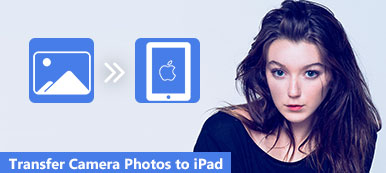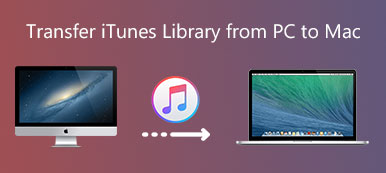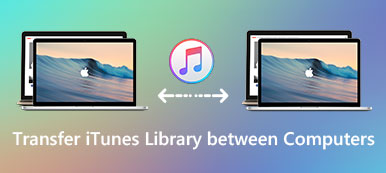“我想將聯繫人從丈夫的iPad轉移到iPhone。 由於我們使用的是不同的Apple帳戶,是否有一種簡單的方法就可以在沒有iCloud的情況下將聯繫人從iPad轉移到iPhone? 我不想刪除iPhone中的原始照片。 有什麼解決辦法嗎?”
實際上,將聯繫人從iPad複製到iPhone並不是一項艱鉅的任務。 但如何在不刪除原始數據的情況下將所需的聯繫人傳輸到iPhone? 此外,當您轉移聯繫人時,您必須查看,編輯或添加一些註釋。 現在就學習3最佳解決方案,從iPad到iPhone同步聯繫人。
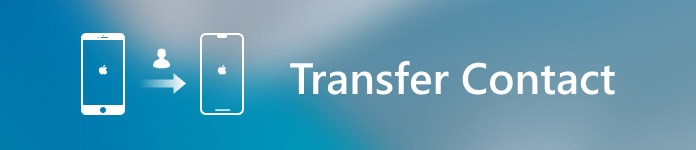
- 部分1:如何編輯/管理/轉移從iPad到iPhone的聯繫人
- 部分2:如何使用Exchange ActiveSync將聯繫人從iPad同步到iPhone
- 部分3:如何使用iTunes將聯繫人從iPad複製到iPhone
部分1:如何編輯/管理/轉移從iPad到iPhone的聯繫人
當您需要將聯繫人從iPad轉移到其他人的iPhone時,iCloud並不是唯一的限制。 如果您只是將iPad聯繫人導入到iPhone,則應該有一些重複項。 在最終從iPad傳輸聯繫人之前,您必須編輯這些聯繫人,管理聯繫人信息。
MobieTrans 應該是最好的iTunes替代傳輸iPhone / iPad / iPod的iOS數據。 除了將聯繫人從iPad轉移到iPhone之外,您還可以預覽/選擇/編輯聯繫人,自定義iTunes資料庫,管理iPhone聯繫人等。
iPad / iPhone聯繫人的一些關鍵功能轉移
- 1. 轉移照片,聯繫人,短信,音樂,視頻,書籍,PDF和其他21文件類型。
- 2。 在iOS設備和計算機之間,iOS設備之間傳輸數據,或直接從iOS設備複製文件到iTunes。
- 3。 打破iTunes限制,例如預覽文件,選擇所需的聯繫人,管理文件以及避免iTunes錯誤。
- 4。 以多種格式導出/導入聯繫人; 編輯聯繫人信息並避免重複。
步驟1。 啟動iPhone / iPad聯繫人轉移
下載並安裝此iPhone / iPad聯繫人轉移後,您可以在計算機上啟動它。 只需使用原始USB線將iPhone和iPad連接到計算機即可。 該程序能夠檢測程序中的所有iOS文件。

步驟2。 檢查並選擇iPad聯繫人
單擊左側的“聯繫人”選項,然後您就可以查看每個聯繫人的詳細信息。 然後,您可以選擇所需的聯繫人。

步驟3。 編輯和管理iPad聯繫人
單擊“編輯”按鈕更改聯繫人的姓名,或為聯繫人添加一些註釋。 僅舉一個例子; 從iPad轉移到iPhone之前,您可以更改聯繫人的姓名。
步驟4。 刪除重複的聯繫人
您可能與丈夫或朋友有一些重複的聯繫人。 您可以單擊“重複數據刪除”按鈕以刪除相同的聯繫人。 當然,您可以從不同渠道獲得更多其他文件。
步驟5。 將聯繫人從iPad轉移到iPhone
獲得所有所需的聯繫人後,可以單擊“導入/導出”或選擇“導出所有聯繫人”或“導出選定的聯繫人”。 之後,您可以輕鬆地將聯繫人從iPad導出到iPhone。
除了傳輸功能,這個功能齊全的軟件也可以幫助您 將HEIC轉換為JPEG / PNG,製作iPhone鈴聲等等。 只需免費下載並試一試。
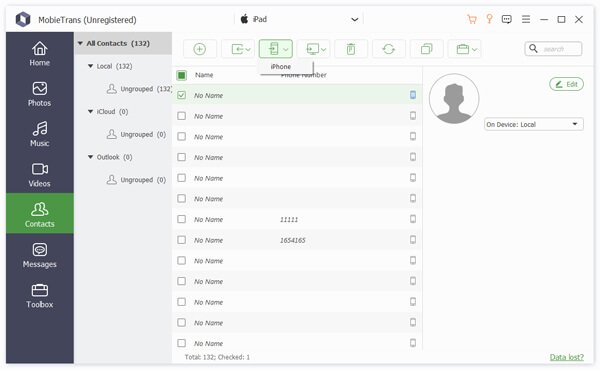
像MobieTrans這樣的其他工具 iCopyBot,SynciOS Manager,CopyTrans,Leawo iTransfer等,也可以將聯繫人從iPad移動到iPhone。
部分2:如何使用Exchange ActiveSync將聯繫人從iPad同步到iPhone
Exchange ActiveSync(EAS) 是大多數iPhone和iPad版本的可用服務。 為iPhone和iPad設置EAS帳戶後,您可以使用電子郵件地址將iPad上的聯繫人同步到iPhone。 簡而言之,您可以同時擁有iPhone和iPad的聯繫人信息。
步驟1。 轉到“設置”>“密碼和帳戶”>“添加帳戶”,然後從下拉列表中選擇“交換”選項。
步驟2。 輸入電子郵件地址,並提供帳戶說明,例如丈夫的聯繫信息。 選擇“登錄”選項或“手動配置”選項。
步驟3。 之後,您可以選擇“聯繫人”將聯繫人從iPad轉移到iPhone。 當然,您還可以同步其他信息,例如“郵件”,“日曆”,“提醒”和“註釋”。 點擊“保存”選項進行確認。
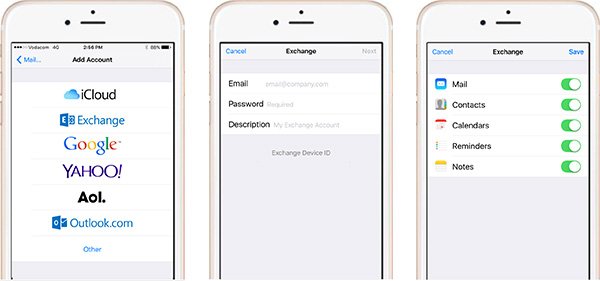
步驟4。 之後,您可以使用iPad的聯繫信息輸入帳戶。 在iPad和iPhone之間傳輸聯繫人和其他文件應該是一種複雜的方法。
部分3:如何使用iTunes將聯繫人從iPad複製到iPhone
如果要將聯繫人從iPad複製到新iPhone,則可以使用iTunes將iPad聯繫人備份還原到iPhone。 當您將新設備連接到計算機時,必須先在兩個設備上點擊“信任計算機”選項。 這是您必須遵循的方法。
步驟1。 為iPad聯繫人創建備份
將iPad連接到計算機,iTunes將在計算機上自動啟動。 單擊“ iPad”圖標,然後選擇“摘要”。 之後,在“手動備份和還原”下選擇“立即備份”選項。
步驟2。 選擇要還原的備份文件
一旦為iPad製作了備份文件。 您可以斷開iPad並使用原始USB電纜連接iPhone。 轉到“摘要”,然後選擇“還原備份...”選項,將聯繫人從iPad複製到iPhone。
步驟3。 將聯繫人從iPad複製到iPhone
之後,您可以選擇iPad的上一個備份,單擊“還原”選項,然後等待所有聯繫人通過iTunes從iPad轉移到iPhone。 打開應用程序後,您可以在iPad上找到iPhone的聯繫人。
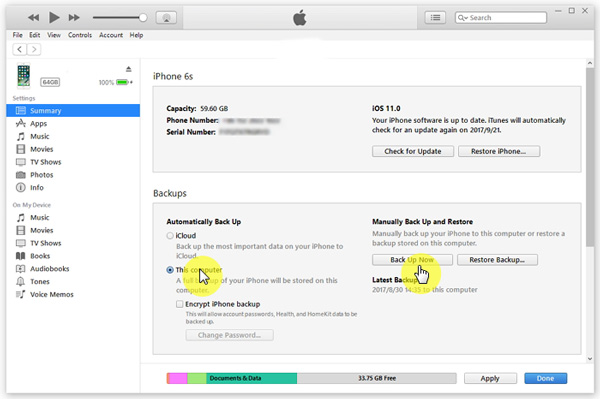
結論
如果您想使用不同的Apple ID將聯繫人從iPad轉移到iPhone, MobieTrans 應該是預覽,編輯,管理和傳輸文件的最佳解決方案。 當然,您也可以使用Exchange ActiveSync在iPhone中擁有另一個聯繫人文件。
iTunes是另一種將聯繫人從iPhone複製到iPad的解決方案。 您可以從文章中獲取有關該過程的詳細信息。 如果您對如何將聯繫人從iPad轉移到iPhone有任何問題,請在文章中留下更多信息。
有關更多主題 iPad轉讓,訪問這裡。